Якщо вам цікаво, чи можна з'єднати власний маршрутизатор з обладнанням, наданим CenturyLink у вашому Інтернеті, ви будете раді дізнатися, що це є.
Ви можете підключити інший маршрутизатор до комбінованого маршрутизатора/модемного блоку CenturyLink та використовувати його без проблем, якщо ви вирішите це. Якщо ви хочете пройти процес налаштування, перейдіть до розділу статті, яка проведе вас через кроки, які потрібно зробити, щоб змусити його працювати.
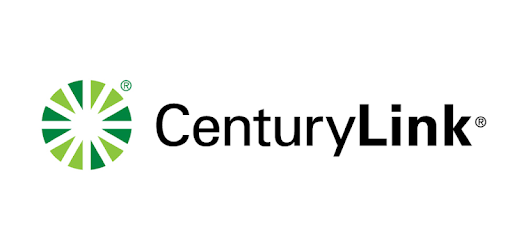
Однак, якщо ви не впевнені, чи це найкращий варіант для вас та переваг, а також недоліки такого обміну, продовжуйте читати.
На сьогоднішній день більшість провайдерів (Інтернет -провайдерів) постачають комбінований блок, що містить модем, та маршрутизатор в одному коробці. Зазвичай це не буде найвищим продуктом, але це буде більш ніж прийнятним рішенням для середнього споживача.
За його словами, завжди буде значний відсоток користувачів, який потребуватиме трохи більше з точки зору швидкості Wi-Fi , сили сигналу та діапазону для задоволення їх потреб.
Люди, які хочуть перетворити свої будинки в розумні будинки, геймери, відео-редактори, які не можуть використовувати зв'язок Ethernet, та інші, яким потрібні високошвидкісні, надійні Wi-Fi потрапляють у цю категорію. Кожна з цих груп виграє від використання кращого або додаткового маршрутизатора в їхній мережі.
Давайте подивимось, як і чому докладніше.
Які переваги використання власного маршрутизатора з CenturyLink?
Переваги використання власного маршрутизатора значною мірою залежатимуть від ваших конкретних потреб. Люди з великими будинками можуть захотіти додати ще один маршрутизатор замість підсилювача Wi-Fi для кращого покриття.
У той же час, геймерам та іншими користувачами, які залежать від якості Wi-Fi, можуть знадобитися маршрутизатор з більшою кількістю та кращими функціями, такими як здатність одночасно обслуговувати декілька користувачів на максимальній швидкості (функція MIMO), більш високі стандарти Wi-Fi та максимальні швидкості або спрямовані антени для більшої сили сигналу .
Наприклад, якщо у вас є багатоповерховий будинок , у вас, ймовірно, виникнуть деякі проблеми, що охоплюють весь ваш будинок корисним сигналом Wi-Fi.
Ви ефективно створите ще одну бездротову мережу, якщо придбаєте інший маршрутизатор і підключите його до комбінованого блоку CenturyLink за допомогою кабелю Ethernet . Потім ця мережа може бути використана для покриття території, яка раніше страждає від поганого прийому Wi-Fi.
Рекомендоване читання:
- CenturyLink DSL Світло червоний: Значення і як його виправити?
- Маршрутизатор CenturyLink, що моргає червоним зеленим
- Немає світла DSL на модем CenturyLink: означає, що робити?
Майте на увазі, що це додасть ще один NAT, і це може створити проблеми для чутливих до типів, наприклад, сучасних ігрових консолей або в цілому ігор.
Припустимо, у вас немає проблем із покриттям, але хочете кращого досвіду користувача. Ви можете відключити маршрутизатор у комбінованому блоці, встановивши його, щоб просто передати дані та використовувати свій маршрутизатор (припускаючи, що він високоякісний) для обробки всіх даних та пристроїв.
Ви отримаєте користь найбільше, якщо ваш маршрутизатор підтримує дві -три смуги або має деякі конкретні функції, які вам потрібні, але зазвичай не зустрічаються в широко використовуваних домашніх моделях.
Які недоліки використання власного маршрутизатора з CenturyLink?
Задні сторони використання вашого маршрутизатора з CenturyLink можна звести до трьох речей: додана вартість, проблеми сумісності та простота використання.
Якщо у вас вже немає маршрутизатора, який ви хочете використовувати з CenturyLink, вам доведеться інвестувати в придбання. Це, за своєю природою, збільшить вартість налаштування вашої мережі.
Якщо у вас просто старий маршрутизатор, що лежить навколо, але хочете використовувати його з сентиментальних причин, ви можете зіткнутися з деякими проблемами сумісності. Це не дуже ймовірно, але це можливо.
Додавання іншого пристрою до вашої мережі ускладнює речі і вимагає трохи поводження з параметрами. Крім того, це додає ще одну точку відмови та пристрою, який вам потрібно буде досліджувати, коли щось піде не так з вашим з'єднанням. Якщо вам не комфортно проходити панель адміністратора та варіанти маршрутизатора (або платити комусь, щоб зробити це за вас), вам слід переосмислити, наскільки погано вам потрібно використовувати свій маршрутизатор.
Все, що сказано, давайте переглянемо те, що вам потрібно зробити, щоб зробити цю роботу.
Як змусити свій маршрутизатор працював з комбінованим блок -маршрутизатором CenturyLink/Modem?
Як ми вже згадували раніше, є два способи зробити це. Один простіший, але месніший, а інший - трохи складніший, але чистіший у сенсі роботи в мережі.
Як просто додати ще один маршрутизатор до мережі
Перший спосіб - просто додати другий маршрутизатор до мережі за допомогою кабелю Ethernet. Цей варіант принесе користь користувачам, які хочуть покрити деяку область кращою Wi-Fi, але майте на увазі, що вам доведеться запустити кабель Ethernet від комбінованого блоку модему/маршрутизатора , наданого CenturyLink до вашого маршрутизатора.
Якщо з цим все в порядку, покладіть свій маршрутизатор десь посеред області, яку ви хочете покрити, уникаючи відомих джерел перешкод, таких як монітори немовлят, мікрохвильові печі, бездротові телефони тощо. Переконайтесь, що у вас є вихідний розетка в межах досяжності і що ви можете отримати кабель Ethernet до маршрутизатора .
Підключіть один кінець кабелю Ethernet до локального порту комбінованого блоку, а інший кінець до порту WAN вашого маршрутизатора. Підсилюйте маршрутизатор і налаштуйте мережу. Ця мережа матиме інший SSID та пароль. Можливо, добре налаштувати його для використання іншого каналу Wi-Fi, ніж комбінований блок, щоб уникнути перешкод. Деякі маршрутизатори роблять це автоматично, але деякі не мають.
Оскільки кожен бренд маршрутизаторів має подібні, але дещо різні способи налаштування своїх пристроїв, ми не будемо вступати в конкретні кроки для їх налаштування. Просто введіть свою марку та модель у пошук Google та додайте налаштування, щоб знайти конкретні кроки.
Як відключити маршрутизатор у комбінованому блоці CenturyLink і використовувати замість цього
Цей варіант кращий, якщо у вас є маршрутизатор високого класу і хочете використовувати його замість одного в комбінованому блоці, який надає CenturyLink. Це також спростить проблеми, пов'язані з типом NAT, переадресація портів та інші пов'язані з ними налаштування. Однак вам потрібно мати можливість отримати доступ до панелі адміністратора на обох маршрутизаторах та змінити кілька речей.
Налаштування комбінованого блоку
Перш ніж почати, Call CenturyLink і попросіть свої облікові дані PPPOE. Як тільки вони дадуть їх вам, запишіть їх, тому що вони вам потрібні пізніше.
Підключіться до комбінованого блоку за допомогою кабелю Ethernet або Wi-Fi. Після цього відкрийте Інтернет -браузер і введіть у 192.168.0.1 у адресному рядку.
Увійдіть, використовуючи облікові дані адміністратора, ви знайдете в нижній частині комбінованого блоку.
Клацніть на розширену установку
Клацніть на налаштування WAN у меню зліва
Відкрийте спадне меню протоколу ISP та виберіть прозорий мости.
Клацніть на застосування та перезавантажте комбінований блок. З цього моменту він буде працювати лише як модем.
Налаштування маршрутизатора
Все, що залишилося зробити, - це налаштувати маршрутизатор.
Якщо ви не знаєте, як це зробити, використовуйте Google, оскільки кожен бренд трохи інший. Вам потрібно з’ясувати, як отримати доступ до налаштувань маршрутизатора та де знайти параметри протоколу Інтернету у вашій конкретній марці та моделі.
Якщо ви вже знаєте , як отримати доступ до панелі адміністратора маршрутизаторів , це буде шматок торта. Увійдіть за допомогою облікових даних адміністратора та шукайте спадне меню протоколу Інтернету або Інтернет-протоколу. Зазвичай це десь у налаштуваннях WAN.
Як тільки ви його знайдете, виберіть PPPOE та введіть облікові дані, надані CenturyLink.
Збережіть налаштування та закрийте панель адміністратора.
Все, що залишилося, - це взяти кабель Ethernet і підключити один кінець до порту локальної мережі модемів, а інший кінець до маршрутизаторів Wan Port.
Насолоджуйтесь використанням нового маршрутизатора!
